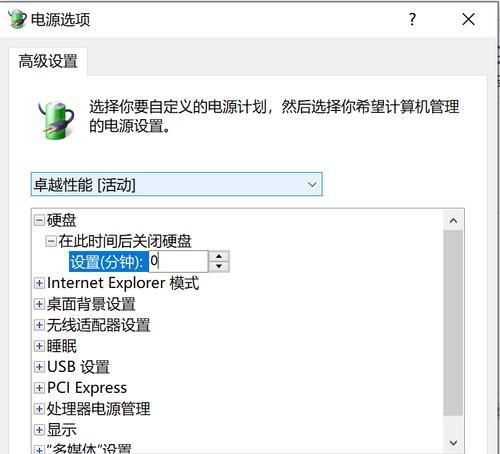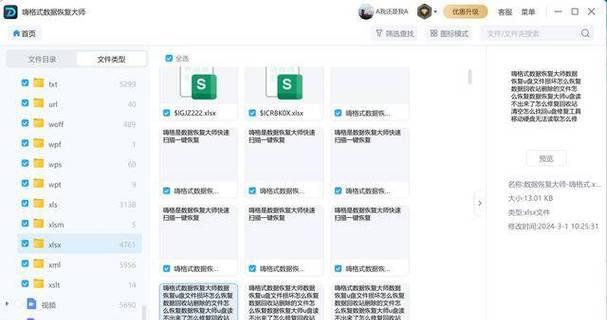移动硬盘拼接后如何进行分区操作?
- 电脑攻略
- 2025-05-03
- 5
在数字时代,数据存储成为我们日常生活中不可或缺的一部分。随着数据量的激增,人们往往会使用移动硬盘来扩展存储空间。但在面对大容量数据存储需求时,单个移动硬盘可能无法满足,这就需要我们通过磁盘拼接的方式来增加存储容量。而移动硬盘拼接完成后,进行合理的分区操作则显得尤为重要。本文将详细介绍移动硬盘拼接后如何进行分区操作,帮助您有效管理存储空间。
理解移动硬盘拼接
移动硬盘拼接,又称为磁盘阵列或磁盘扩展,指的是将两个或多个硬盘合并成一个更大的逻辑存储单元。这一过程可以在多个层面上进行,例如RAID(冗余阵列独立磁盘)配置,但请注意,移动硬盘一般不支持硬件级别的RAID配置,我们通常在操作系统层面上通过软件实现拼接。

为什么需要分区
分区是将一个物理硬盘划分为多个独立的存储区域,每个分区都可以有自己的文件系统。通过分区,用户可以更好地管理数据,例如将系统文件与个人数据文件分离,或者在不同分区上安装不同的操作系统。分区还可以帮助我们在出现问题时限制数据损失的范围,提高数据安全。
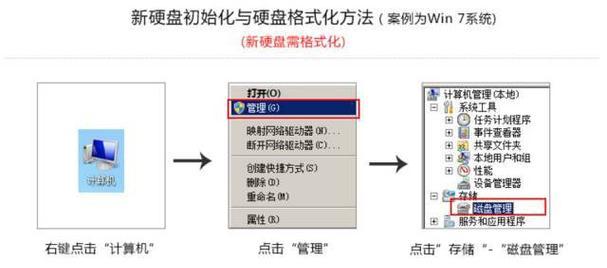
移动硬盘拼接后分区操作步骤
步骤一:确认移动硬盘拼接状态
在进行分区之前,首先要确保你的移动硬盘已经成功拼接,并且在操作系统中被识别为一个单独的物理磁盘。
步骤二:备份重要数据
分区操作会删除硬盘上的所有数据,因此在分区前务必要做好数据备份工作,防止数据丢失。
步骤三:打开磁盘管理工具
在Windows系统中,你可以通过搜索“磁盘管理”来找到并打开磁盘管理工具。在Mac系统中,则使用“磁盘工具”。
步骤四:初始化磁盘
在磁盘管理工具中,找到你的移动硬盘。如果是首次使用的新硬盘,需要先进行初始化。右键点击该磁盘,选择“初始化磁盘”,根据需要选择MBR或GPT分区表类型。
步骤五:创建新分区
选择未分配的空间,右键点击并选择“新建简单卷”(在Windows系统中)或“划分新分区”(在Mac系统中)。按照向导提示,设置分区大小、文件系统类型(如NTFS或exFAT),并为分区命名。
步骤六:格式化分区
创建分区后,新分区还必须进行格式化才能使用。在格式化过程中,你可以指定文件系统的类型以及其他相关选项。完成格式化后,分区就可以用于存储数据了。
步骤七:检查分区属性
分区完成后,检查分区属性确保一切正常。在磁盘管理工具中,你可以查看分区的健康状态、文件系统类型及可用空间。

注意事项与常见问题
1.分区工具选择:根据你的操作系统选择合适的分区工具。对于Windows用户,可以使用内置的磁盘管理工具,而Mac用户则可以利用“磁盘工具”。
2.数据安全:分区操作前,请务必备份数据,以免意外丢失重要文件。
3.文件系统兼容性:确保选择的文件系统与你的操作系统兼容。Windows系统通常使用NTFS文件系统,而Mac系统则可以使用exFAT文件系统,便于跨平台使用。
4.分区大小:合理规划分区大小,避免过小或过大。过小可能导致存储空间不足,而过大则可能造成空间浪费。
5.备份与恢复:定期备份分区中的数据,以防不测。同时,了解如何从分区恢复数据也很重要。
综上所述
移动硬盘拼接后的分区操作是确保高效数据管理的关键步骤。通过本文提供的步骤和建议,您可以轻松地对拼接后的移动硬盘进行分区,并根据个人需求进行有效管理。始终记得备份数据和了解分区工具的使用,以便在需要时能够快速解决问题。希望这些信息能帮助您更好地利用移动硬盘,优化数据存储解决方案。
版权声明:本文内容由互联网用户自发贡献,该文观点仅代表作者本人。本站仅提供信息存储空间服务,不拥有所有权,不承担相关法律责任。如发现本站有涉嫌抄袭侵权/违法违规的内容, 请发送邮件至 3561739510@qq.com 举报,一经查实,本站将立刻删除。!
本文链接:https://www.nfrmczp.cn/article-8868-1.html